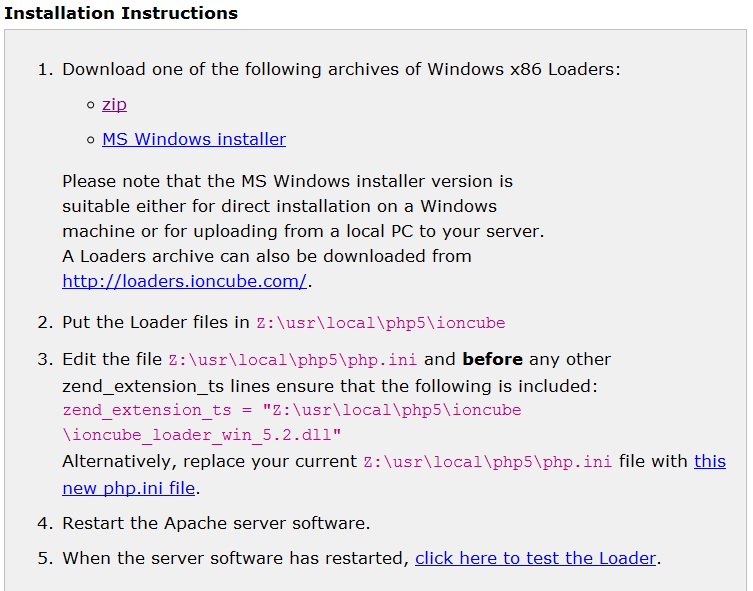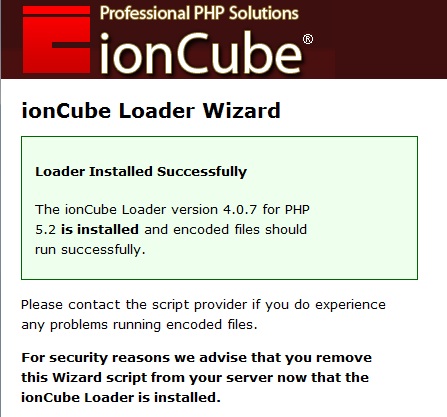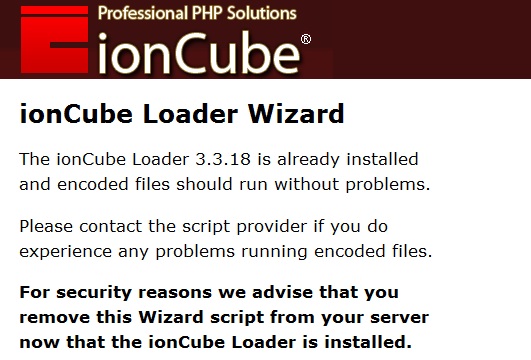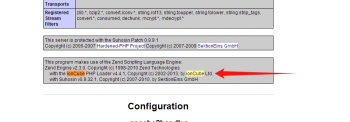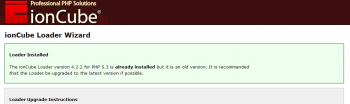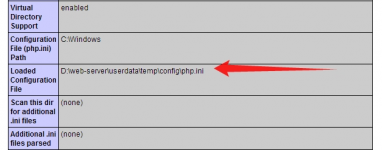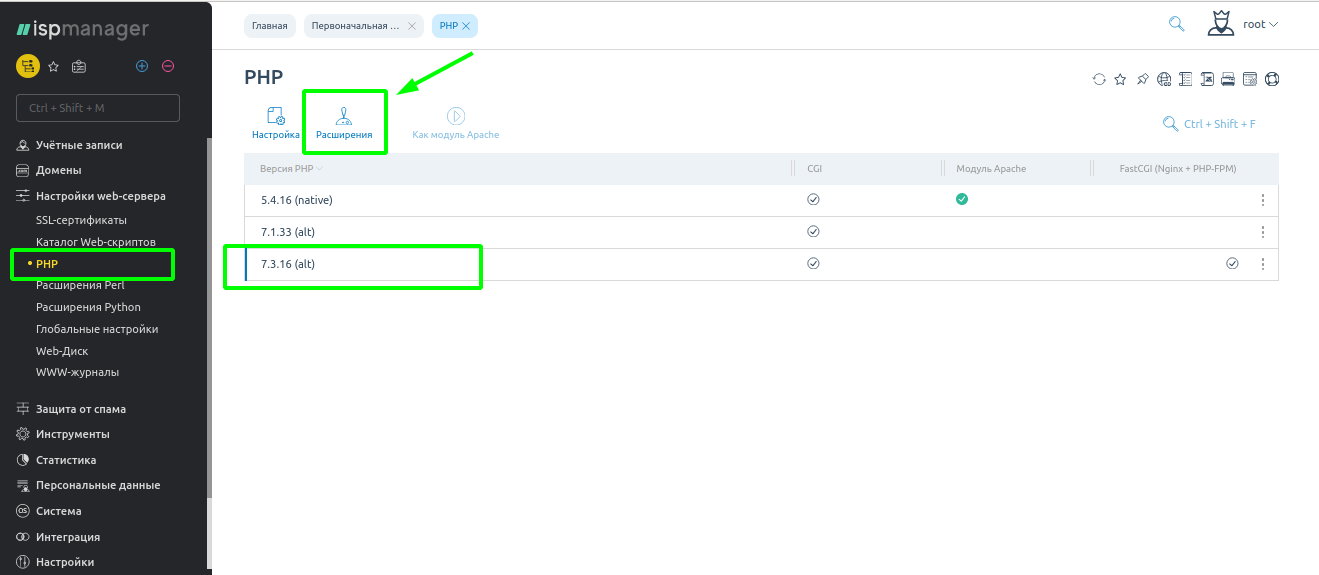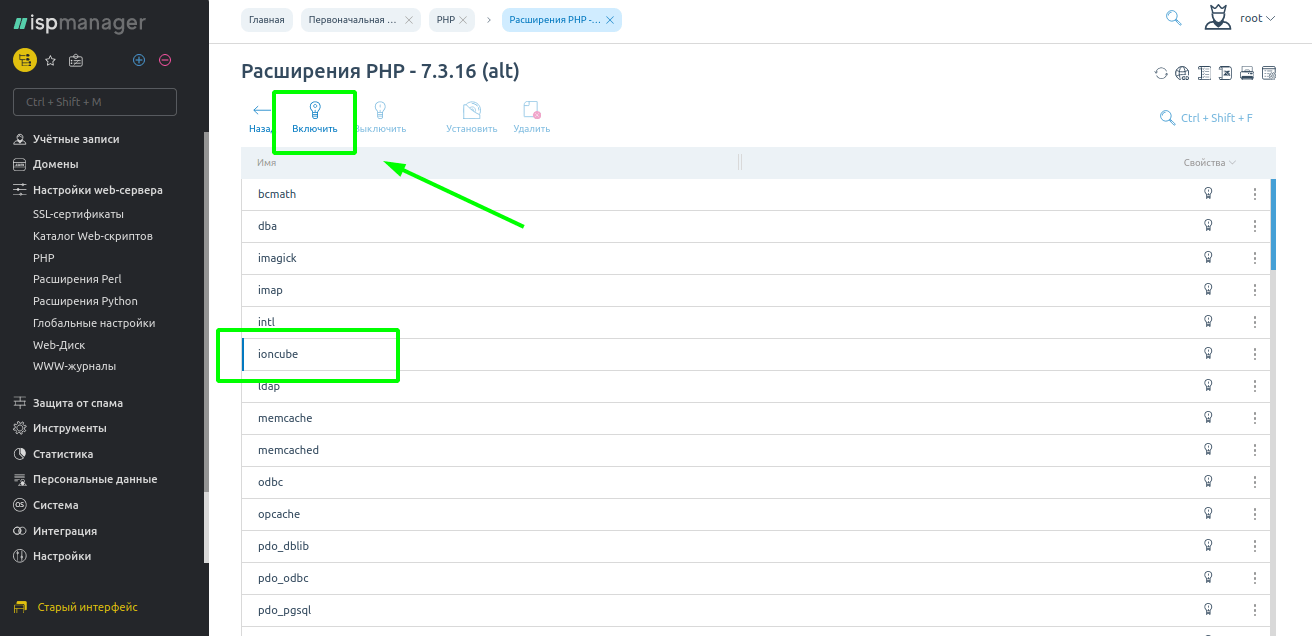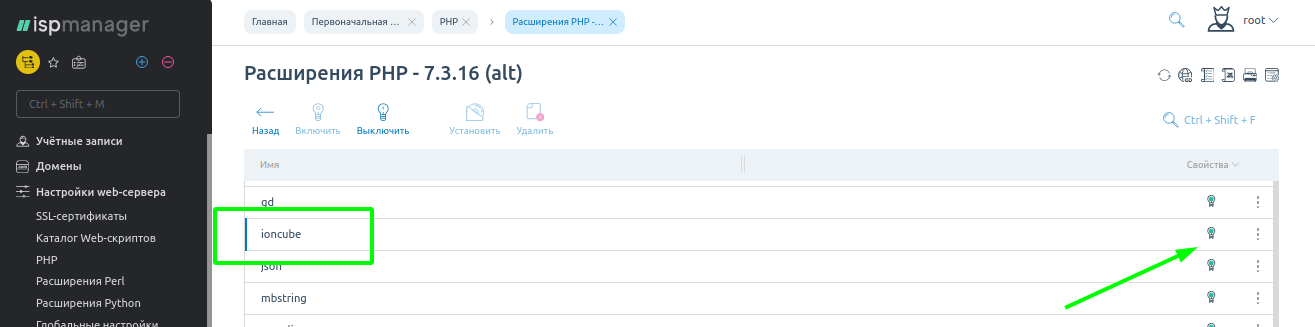- Ioncube loader для windows
- Как установить ionCube loader
- Установка на локальный сервер
- Установка на хостинге
- Ioncube loader для windows
- Как установить ionCube loader
- Установка на локальный сервер
- Установка на хостинге
- Как установить ionCube?
- Зачем нужен ionCube и как проверить его наличие
- ionCube и хостинг
- Как самостоятельно проверить наличие ionCube?
- Способ #2
- Способ #3
- Как самостоятельно установить модуль на свой сервер?
- IonCube
- Установка на сервере с панелью ISPmanager 5
- Установка на сервере без панели
- Debian/Ubuntu
- Установка на Centos
- Установка IonCube Loader
- IonCube на 32-битной системе
- IonCube на 64-битных системах
Ioncube loader для windows
- Вы здесь:
- Home
- Поддержка
- База знаний
- Как установить ionCube loader
Как установить ionCube loader
Некоторые веб-приложения требуют для своей работы установленного на веб-сервере программного обеспечения ionCube loader. Это ПО обеспечивает дешифрацию и эффективное выполнение откомпилированного и зашифрованного php кода. Процесс установки ionCube loader довольно прост, но для тех, кто впервые столкнулся с установкой и не знаком с английским языком, на котором работает мастер установки, возможно возникнут вопросы. Итак, рассмотрим процесс установки ionCube loader на локальном сервере и на сервере хостинга.
Установка на локальный сервер
В качестве примера локального сервера возьмем Денвер для Windows, установленный в каталог, назначенный на диск Z:
Шаги установки:
- Скачиваем мастер установки ionCube loader, распаковываем архив и записываем файл loader-wizard.php в корневую папку какого нибудь вашего локального сайта, например Z:\home\test1.ru\www\
- Запускаем мастер набрав ссылку в браузере http://test1.ru/loader-wizard.php . Будет предложен выбор типа вашего сервера. Выбираем ‘Local install’ (локальный сервер) и жмем кнопку Next. Далее видим инструкцию мастера установки и следуем ей:
Итак, следуем инструкции шаг за шагом:
- На первом шаге нам предлагается скачать ionCube loader для Windows. Нажимаем на ссылку ‘zip’ и скачиваем архив.
- Распаковываем архив и записываем распакованные файлы в предлагаемый мастером каталог z:\usr\local\php5\ioncube
- Открываем для редактирования файл z:\usr\local\php5\php.ini и вставляем в начало файла после тега [PHP] предлагаемую мастером строчку: zend_extension_ts = «Z:\usr\local\php5\ioncube\ioncube_loader_win_5.2.dll»
- Перезапускаем веб-сервер.
- После перезапуска сервера нажимаем на ссылку ‘click here to test the loader’ в окне браузера с инструкцией мастера по установке, чтобы проверить, установился ли ionCube loader. Если вы уже закрыли окно браузера с инструкцией, то запускаем мастер снова с помощью ссылки http://test1.ru/loader-wizard.php . Если мы видим следующее сообщение мастера (рис. 2 или рис. 3), то ionCube loader установлен правильно:
Рис. 2.
рис. 3
После установки обязательно удалите файл мастера установки loader-wizard.php из корневой папки вашего сайта из соображений безопасности. Теперь можно устанавливать веб-приложения.
Установка на хостинге
Большинство хостинг провайдеров предустанавливают на свои серверы ionCube loader. Поэтому сначала узнайте у своего хостинг-провайдера, установлен ли уже на вашем сервере ionCube loader. Это можно узнать самостоятельно, запустив мастер установки loader-wizard.php, полученный на первом этапе установки на локальный сайт. Перепишите мастер в корневую директорию сайта и запустите в браузере с помощью URL www.мой-сат.ru/loader-wizard.php. Если вы увидите сообщение, подобное рис. 2, то ionCube loader уже установлен на вашем хостинге. Можно приступать к использованию веб-приложений. Так же возможно, что на хостинге установлена старая версия IONcube loader и в этом случае мастер порекомендует установить новую версию. Процесс обновления версии заключается в установке на ваш сайт новой версии ionCube loader, как будто он еще не установлен.
Если IONcube loader не установлен на вашем хостинге, то наилучшим выходом будет попросить хостера установить на ваш сервере IONcube loader. Так же на большинстве хостингов возможна самостоятельная установка, но необходимо проконсультироваться у службы поддержки хостинга как установить IONcube loader на свой сайт, так как в разных хостингах могут быть разные способы установки.
Ioncube loader для windows
- Вы здесь:
- Home
- Как установить IONcube loader
- Как установить ionCube loader
Как установить ionCube loader
Некоторые веб-приложения требуют для своей работы установленного на веб-сервере программного обеспечения ionCube loader. Это ПО обеспечивает дешифрацию и эффективное выполнение откомпилированного и зашифрованного php кода. Процесс установки ionCube loader довольно прост, но для тех, кто впервые столкнулся с установкой и не знаком с английским языком, на котором работает мастер установки, возможно возникнут вопросы. Итак, рассмотрим процесс установки ionCube loader на локальном сервере и на сервере хостинга.
Установка на локальный сервер
В качестве примера локального сервера возьмем Денвер для Windows, установленный в каталог, назначенный на диск Z:
Шаги установки:
- Скачиваем мастер установки ionCube loader, распаковываем архив и записываем файл loader-wizard.php в корневую папку какого нибудь вашего локального сайта, например Z:\home\test1.ru\www\
- Запускаем мастер набрав ссылку в браузере http://test1.ru/loader-wizard.php . Будет предложен выбор типа вашего сервера. Выбираем ‘Local install’ (локальный сервер) и жмем кнопку Next. Далее видим инструкцию мастера установки и следуем ей:
Итак, следуем инструкции шаг за шагом:
- На первом шаге нам предлагается скачать ionCube loader для Windows. Нажимаем на ссылку ‘zip’ и скачиваем архив.
- Распаковываем архив и записываем распакованные файлы в предлагаемый мастером каталог z:\usr\local\php5\ioncube
- Открываем для редактирования файл z:\usr\local\php5\php.ini и вставляем в начало файла после тега [PHP] предлагаемую мастером строчку: zend_extension_ts = «Z:\usr\local\php5\ioncube\ioncube_loader_win_5.2.dll»
- Перезапускаем веб-сервер.
- После перезапуска сервера нажимаем на ссылку ‘click here to test the loader’ в окне браузера с инструкцией мастера по установке, чтобы проверить, установился ли ionCube loader. Если вы уже закрыли окно браузера с инструкцией, то запускаем мастер снова с помощью ссылки http://test1.ru/loader-wizard.php . Если мы видим следующее сообщение мастера (рис. 2 или рис. 3), то ionCube loader установлен правильно:
Рис. 2.
рис. 3
После установки обязательно удалите файл мастера установки loader-wizard.php из корневой папки вашего сайта из соображений безопасности. Теперь можно устанавливать веб-приложения.
Установка на хостинге
Большинство хостинг провайдеров предустанавливают на свои серверы ionCube loader. Поэтому сначала узнайте у своего хостинг-провайдера, установлен ли уже на вашем сервере ionCube loader. Это можно узнать самостоятельно, запустив мастер установки loader-wizard.php, полученный на первом этапе установки на локальный сайт. Перепишите мастер в корневую директорию сайта и запустите в браузере с помощью URL www.мой-сат.ru/loader-wizard.php. Если вы увидите сообщение, подобное рис. 2, то ionCube loader уже установлен на вашем хостинге. Можно приступать к использованию веб-приложений. Так же возможно, что на хостинге установлена старая версия IONcube loader и в этом случае мастер порекомендует установить новую версию. Процесс обновления версии заключается в установке на ваш сайт новой версии ionCube loader, как будто он еще не установлен.
Если IONcube loader не установлен на вашем хостинге, то наилучшим выходом будет попросить хостера установить на ваш сервере IONcube loader. Так же на большинстве хостингов возможна самостоятельная установка, но необходимо проконсультироваться у службы поддержки хостинга как установить IONcube loader на свой сайт, так как в разных хостингах могут быть разные способы установки.
Как установить ionCube?
Зачем нужен ionCube и как проверить его наличие
ionCube — это популярный способ шифрования php-файлов. Он бесплатный, скачать его можно прямо с официального сайта. В JBZoo практически весь код открыт, за исключением мест проверки лицензии. Начиная с версии 2.0.0 для корректной работы JBZoo обязательна поддержка модуля ionCube Loader.
ionCube и хостинг
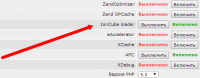
Как самостоятельно проверить наличие ionCube?
Способ #1
Информация из функции phpinfo(). Создайте PHP-файл с функцией phpinfo(), залейте на сайте и перейдите на него в браузере.
Способ #2
Запустите loader-wizard.php. Это официальный скрипт, который помогает определить текущую версию модуля, либо помочь в его установке. Если все хорошо, то вы увидите примерно следующую картину
Способ #3
Установите JBZoo 2.0 +. Если приложение запустилось, то все в порядке. В противном случае вы увидите следующее
Как самостоятельно установить модуль на свой сервер?
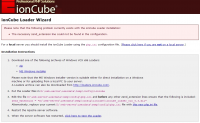
Cкачать предложенный ZIP-архив.
Распаковать в папку, указанную в пункте 2.
Указать путь до этого файла в файле php.ini с помощью строки следующего типа.
Denwer хранит файл настроек обычно по этому пути — /usr/local/php5/php.ini . Чтобы посмотреть их в сервере Open-Server, сделайте, как показано на скриншоте слева. В остальных случаях смотрите phpinfo() (картинка справа)
Внимание! Локальные сервера вроде Denwer и Open-Server зачастую имеют у себя в комплекте этот модуль. Поэтому перед установкой проверьте его присутствие.
Если после перезагрузки сервер не запускается, то скорее всего:
IonCube
ionCube — инструмент для защиты программного обеспечения от просмотра, изменения или запуска на компьютерах без требуемой лицензии. PHP расширение вызывает ionCube Loader для чтения и выполнения закодированных файлов на лету.
Установка на сервере с панелью ISPmanager 5
Перейдите в раздел Настройки web-сервера — PHP , выделите нужную версию PHP и нажмите кнопку Расширения .
В открывшемся списке найдите ionCube , выделите его и нажмите кнопку Установить .
Как только лампочка напротив расширения ionCube станет зелёной — установка завершена.
Установка на сервере без панели
Debian/Ubuntu
- Подключитесь к серверу по SSH как пользователь root.
Скачайте архив программы на ваш сервер с помощью команды wget.
32-x битная система:
64-x битная система:
Установка на Centos
- Подключитесь к серверу через SSH как пользователь root.
Скачайте архив программы на ваш сервер с помощью команды wget.
32-x битная система:
64-x битная система:
Установка IonCube Loader
IonCube – это расширение PHP-модуля, которое загружает зашифрованные PHP-файлы и ускоряет отображаемые веб-страницы.
Данное расширение необходимо многим приложениям на основе PHP.
IonCube на 32-битной системе
Данный раздел предназначен для PHP, установленного на 32-битной системе. Для примера можно разогнать LAMP на Ubuntu 12.04.
Сначала скачайте пакет:
cd /var/www
wget http://downloads3.ioncube.com/loader_downloads/ioncube_loaders_lin_x86.tar.gz
tar xvfz ioncube_loaders_lin_x86.tar.gz
Затем перейдите к файлу IP-адрес/ioncube/loader-wizard.php (в данном случае это http://198.199.105.50/ioncube/loader-wizard.php).
В появившемся окне выберите Local install.
Мастер установки IonCube Loader укажет, какой модуль является правильным (в данном случае это ioncube_loader_lin_5.3.so).
Теперь нужно сохранить файл 20ioncube.ini file в /etc/php5/apache2/conf.d.
Используйте следующую строку, чтобы добавить модуль IonCube Loader:
Скопируйте эту строку в папку с PHP-модулями, которую можно найти при помощи следующей строки (путь будет предоставлен мастером):
php -i | grep extension_dir
Будет выведено следующее:
extension_dir => /usr/lib/php5/20090626+lfs => /usr/lib/php5/20090626+lfs
Теперь нужно скопировать модуль в папку PHP-модулей:
cp /var/www/ioncube/ioncube_loader_lin_5.3.so /usr/lib/php5/20090626+lfs/
Затем нужно перезапустить Apache2, чтобы загрузить модуль.
service apache2 restart
Обновите веб-страницу http://198.199.105.50/ioncube/loader-wizard.php и убедитесь в том, что модуль был установлен (должно появиться сообщение «Loader Installed Successfully»).
IonCube на 64-битных системах
Если LAMP stack установлен на 64-битную систему, нужно загрузить соответствующий пакет:
cd /var/www
wget http://downloads3.ioncube.com/loader_downloads/ioncube_loaders_lin_x86-64.tar.gz
tar xvfz ioncube_loaders_lin_x86-64.tar.gz
Затем повторите все вышеописанные действия.